直播指导
医狮直播教程-OBS篇 (快速入门教程请点击这里)
第一步:成为主播
首先,通过首页右上角登录,然后点击头像进入个人中心“申请直播间”按钮,按照页面上的步骤申请成为主播。第二步:下载直播软件-OBS
下载地址:1、OBS一键安装工具v1.1,经典版一键安装(点击下载)
2、OBS-Studio-20.0.1 官方完整版,新版本兼容windows 10系统(点击下载)
2、obs-mac-20.0.1 官方版,适合MAC系统(点击下载)
注意:目前仅适用于 Windows Vista\7\8\10(Windows XP用户请使用Xsplit工具进行直播)
第三步:推荐阅读快速入门图文教程
直播快速入门图文教程第四步:测试网络带宽上行速度
登录 www.speedtest.net,点击绿色的BEGIN TEST按钮,测试自己的上传速度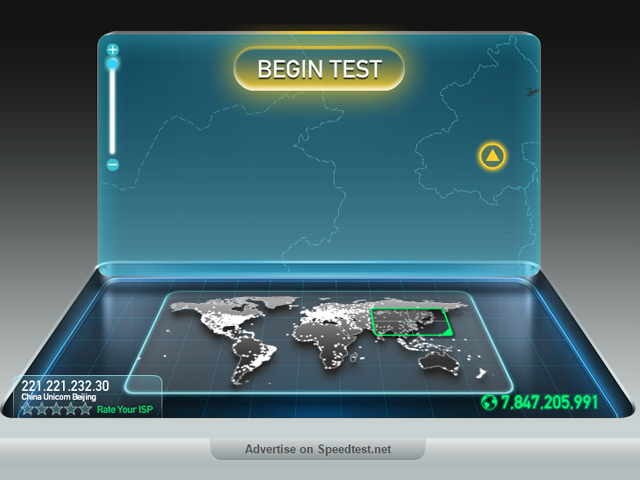
直播最低要求UPLOAD SPEED大于1.0Mbps,否则将无法进行流畅的直播

第五步:OBS软件设置
1、点击“设定”
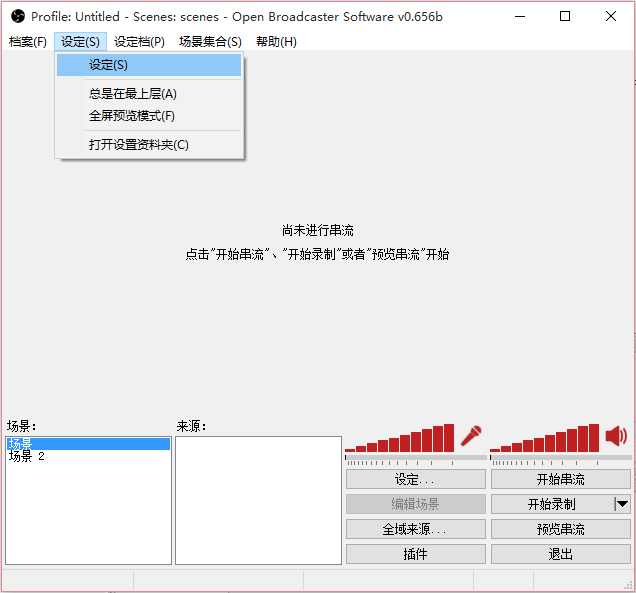
2、设定“编码”
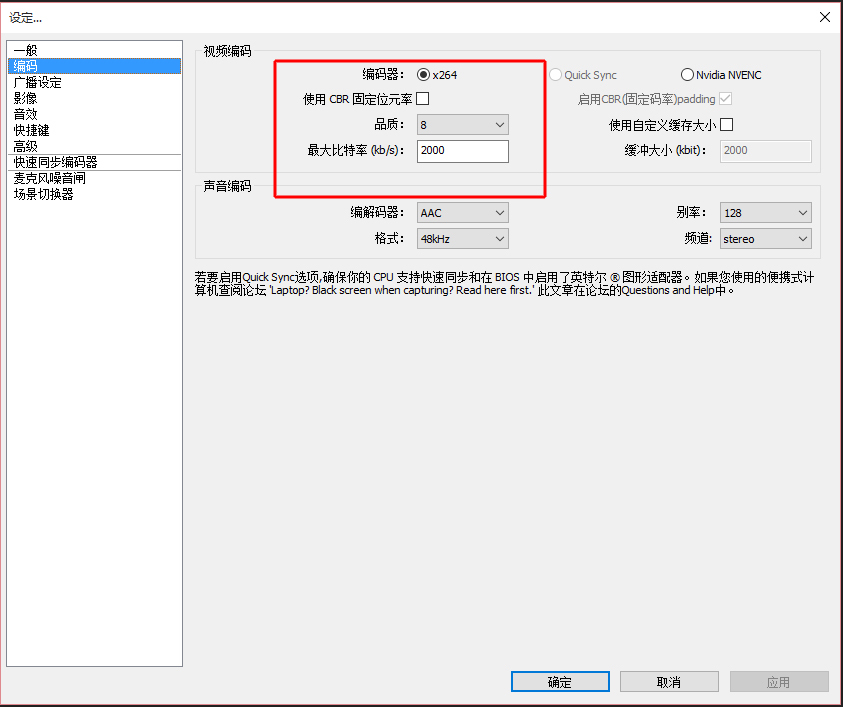
I 、 取消CBR固定位元率
II、 "品质"根据不同游戏进行修改
射击、竞速和单机游戏类,请选6-7
DOTA2、LOL、SC2等,请选7-8
炉石传说、AVG类游戏,请选7-8
视频录播,请选9-10
III、 最大比特率
上行速度1Mbps左右的请设置最大码率为500kbps
上行速度2Mbps左右的请设置最大码率为1500kbps
最大码率最好不要超过2000kbps
3、设定“影像”
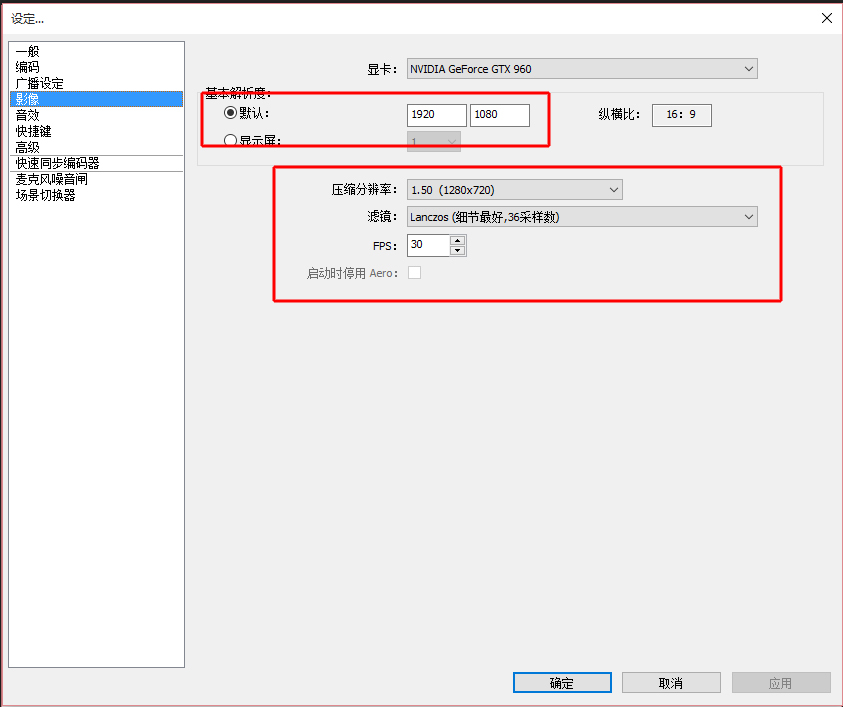
I 、基本解析度与你的系统保持一致
II 、压缩分辨率:
上行速度1Mbps左右压缩分辨率为720x480或与480接近
上行速度2Mbps左右压缩分辨率为1280x720或与720接近
III、滤镜:配置高可以选择Lanczos36采样数,配置低不开任何滤镜
IV 、FPS :配置高可以选择25-30FPS,配置低选择24FPS
V 、勾选启动时停止Aero
3、 设定“广播设定”
设定:“FMS URL及串流码”
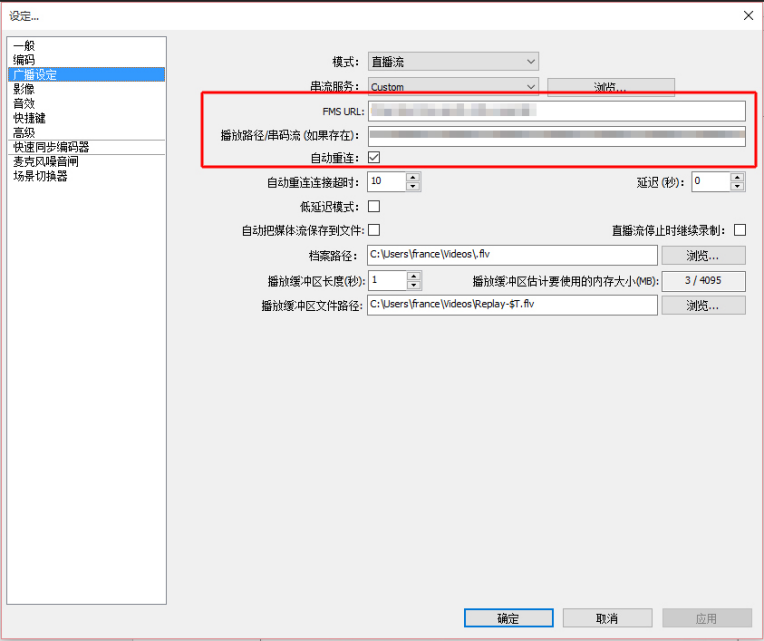
可通过医狮直播“直播设置”中的“开始直播”查看:
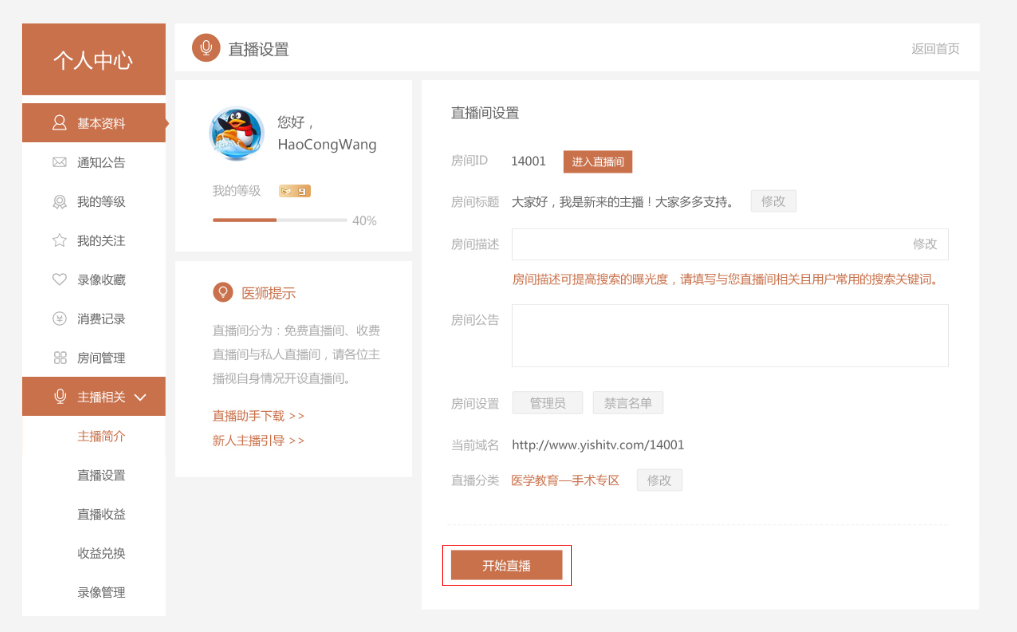
请将医狮直播生成的FMS URL及串流码填写到软件中,每次直播前都需重新填写新的FMS URL及串流码
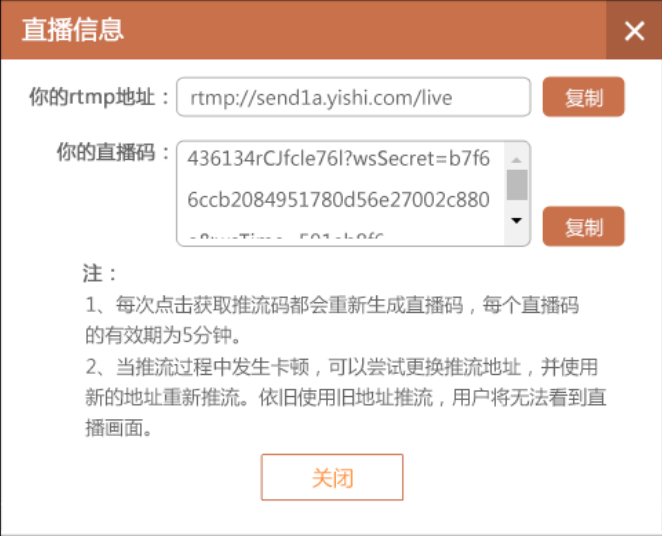
4、 添加场景及来源 开始直播
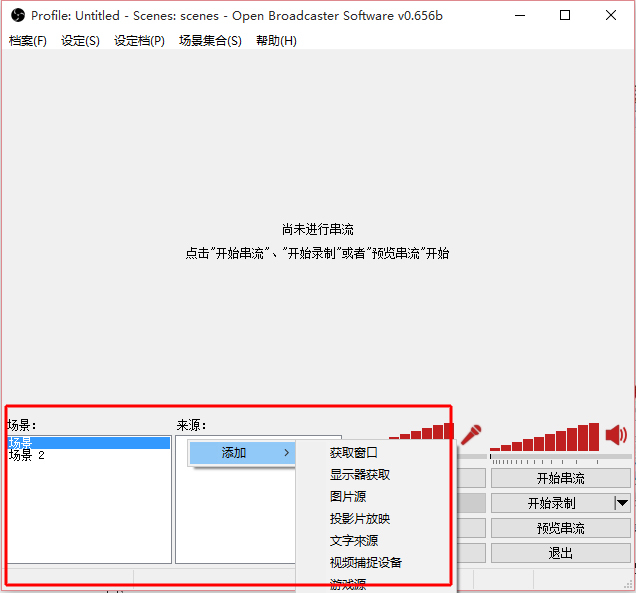
I 、添加场景:鼠标移至场景,右键添加场景,无需设置,确定即可
II 、来源:所有游戏建议优先选择游戏源方式直播,第二是显示器获取,第三是获取窗口
获取窗口:就是添加单个窗口给观众看
显示器获取:单屏幕或多屏幕选择某个显示器全屏幕或部分屏幕给观众看(英雄联盟选择)
游戏源:全屏游戏必须用游戏源来直播,否则观众看是黑屏。无边框或窗口化全屏可以直接无边框或窗口化全屏可以直接用添加窗口进行直播。(DOTA2,炉石选择,英雄联盟) (若显示器获取或者获取窗口时,预览串流显示黑屏,请在获取窗口的设置界面选择”兼容模式”)
III、保证服务器和串流码填写正确后,选择开始串流。进入游戏后,把图像改为无边框或窗口全屏化
【常见问题】
1、D3DX10_43.dll错误,80004005错误,请确保
DIRECTX
C++
NET FRAMEWORK 4.0 程序是最新的。
2.别人老说我画面卡怎么回事?
A.打开OBS界面,看是否有跳帧,丢帧现象。跳帧,说明你CPU吃不消,降低分辨率。丢帧,说明你最大比特率(码率)太高了,实际上传速度达不到,才会丢帧,降低码率。这种情况小区共享宽带特别常见。
B. 首先确定网络连接情况,并确保直播软件的设置与教程一致。确认无误后如果仍出现问题,那有可能是机器配置的问题。
3.为什么我看不到直播画面/直播不了/提示重新连接?
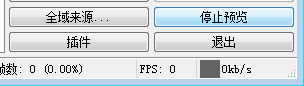
看一下软件右下角是否为灰色,灰色表示未推流成功,请检查网络、电脑防火墙和直播码是否正确。

绿色表示正常推流。(黄色和红色表示直播掉帧,请根据自己的上传速度进行直播设置。)
【小技巧】
1、可以按住Ctrl键移动物件一次多个视窗拖曳按住,Shift键调整高度宽度会动到该物件比例(会拉到有点长有点扁,拉不好!看字体与画面会模糊)请注意
2、检视视窗里Ctrl + ↑ ↓键盘上下键,可对任物件上前后景位置调整
3、某些游戏发现抓取不到的时候,尝试关闭Aero去抓取!
4、OBS支援按键发话!!不想狂飙脏话的时候好用!或是有家人叫骂时很即时能反应!
以上回复没有解决您的问题?
联系客服